Flash文字教程:设置段落属性
来源:互联网 作者:网站 发布时间:2010-11-10 13:26:34 网友评论 0 条
Flash文字教程:设置段落属性
3.4 设置段落属性
文本的段落属性包括设置对齐方式与设置边距两项内容,这里的对齐方式包括左齐、右齐、居中和两端对齐;设置边距包括左边距、右边距、首行缩进与行间距4种情况,用户可在文本类型的Properties面板来进行段落属性的设置。
3.4.1 设置对齐方式
在文本类型的Properties面板中有 这样4个按钮,它们分别是左对齐、居中对齐、右对齐和两端对齐按钮。所选中的按钮就是舞台上所选文本框的文本对齐方式,单击其他按钮时,将改变所选文本框的文本对齐方式,该方式将延续到下一次改变方式为止。例如:单击
这样4个按钮,它们分别是左对齐、居中对齐、右对齐和两端对齐按钮。所选中的按钮就是舞台上所选文本框的文本对齐方式,单击其他按钮时,将改变所选文本框的文本对齐方式,该方式将延续到下一次改变方式为止。例如:单击 按钮文本框内的文字将居中显示,如图3-17所示。
按钮文本框内的文字将居中显示,如图3-17所示。

图3-17 文字居中显示
3.4.2 设置边距
单击文本类型的Properties面板中的 按钮,弹出Format Options对话框,如图3-18所示。它用来设置文字边距。
按钮,弹出Format Options对话框,如图3-18所示。它用来设置文字边距。
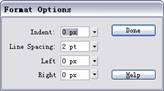
图3-18 Format Options对话框
在对话框中有以下4个下拉列表框,如表3-2所示
表3-2 Format Options列表框
列表框名称
说 明
Indent
首行缩进,是指第一行文本距离文本框或文本区域左侧边缘的距离,当数值为正时,表示文本在左侧边缘的右侧;当数值为负时,表示文本在左侧边缘的左侧
Line Spacing
行间距,是指两个文本行之间的距离,其中向下是数值的正方向,当设置负的行间距时,段落内的文本将相互重叠
Left
左边距,是指文本内容距离文本框或文本区域左侧边缘的距离
Right
右边距,是指文本内容距离文本框或文本区域右侧边缘的距离
在文本框或文本区域内设置插入点之后,设置的边距属性只影响到当前段落,需要一次修改多个段落的边距属性时,可同时选择多个段落。单击边距下拉列表框右侧的箭头时,将在屏幕上出现垂直滑块,拖动滑块可改变边距的数值。
Flash文字教程:设置段落属性
3.4 设置段落属性
文本的段落属性包括设置对齐方式与设置边距两项内容,这里的对齐方式包括左齐、右齐、居中和两端对齐;设置边距包括左边距、右边距、首行缩进与行间距4种情况,用户可在文本类型的Properties面板来进行段落属性的设置。
3.4.1 设置对齐方式
在文本类型的Properties面板中有 这样4个按钮,它们分别是左对齐、居中对齐、右对齐和两端对齐按钮。所选中的按钮就是舞台上所选文本框的文本对齐方式,单击其他按钮时,将改变所选文本框的文本对齐方式,该方式将延续到下一次改变方式为止。例如:单击
这样4个按钮,它们分别是左对齐、居中对齐、右对齐和两端对齐按钮。所选中的按钮就是舞台上所选文本框的文本对齐方式,单击其他按钮时,将改变所选文本框的文本对齐方式,该方式将延续到下一次改变方式为止。例如:单击 按钮文本框内的文字将居中显示,如图3-17所示。
按钮文本框内的文字将居中显示,如图3-17所示。

图3-17 文字居中显示
3.4.2 设置边距
单击文本类型的Properties面板中的 按钮,弹出Format Options对话框,如图3-18所示。它用来设置文字边距。
按钮,弹出Format Options对话框,如图3-18所示。它用来设置文字边距。
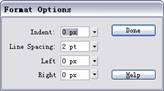
图3-18 Format Options对话框
在对话框中有以下4个下拉列表框,如表3-2所示
表3-2 Format Options列表框
|
列表框名称 |
说 明
|
|
Indent
|
首行缩进,是指第一行文本距离文本框或文本区域左侧边缘的距离,当数值为正时,表示文本在左侧边缘的右侧;当数值为负时,表示文本在左侧边缘的左侧
|
|
Line Spacing
|
行间距,是指两个文本行之间的距离,其中向下是数值的正方向,当设置负的行间距时,段落内的文本将相互重叠
|
|
Left
|
左边距,是指文本内容距离文本框或文本区域左侧边缘的距离
|
|
Right
|
右边距,是指文本内容距离文本框或文本区域右侧边缘的距离
|
在文本框或文本区域内设置插入点之后,设置的边距属性只影响到当前段落,需要一次修改多个段落的边距属性时,可同时选择多个段落。单击边距下拉列表框右侧的箭头时,将在屏幕上出现垂直滑块,拖动滑块可改变边距的数值。
关键词:Flash文字教程
- 2009-10-11
- 2009-10-10
- 2009-10-11
- 2009-10-11
- 2011-02-02
- 2009-10-10
- 2009-10-10
- 2009-10-11
- 2010-05-16
- 2009-10-11
- 2010-05-16
- 2009-10-10
- 2009-10-11
- 2010-05-16
- 2009-10-11
关于我们 | 联系方式 | 广告服务 | 免责条款 | 内容合作 | 图书投稿 | 招聘职位 | About CG Time
Copyright © 2008 CGTime.org Inc. All Rights Reserved. CG时代 版权所有